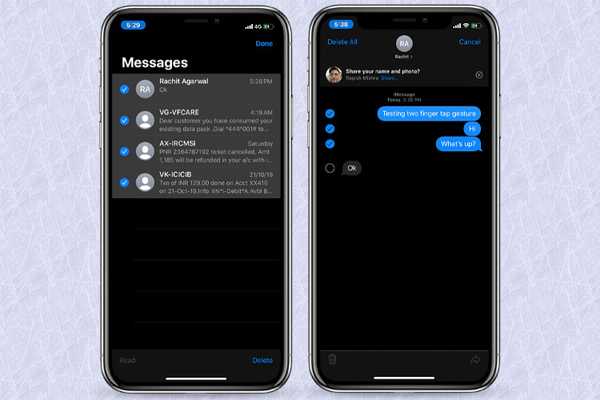
Dustin Hudson
0
1064
13
Dacă utilizați iOS 13, cel mai probabil ar fi conștient de gesturile cu trei degete care fac destul de ușor să copiați, să tăiați, să lipiți și să anulați sau să refacați textul. Dar pariez că gesturile de atingere cu două degete, care funcționează elegant în interiorul aplicației de mesagerie stoc de la Apple, s-ar putea să fi trecut prin radarul tău. De fapt, aproape că le dădusem o ratare până când am dat peste ele câteva zile în urmă. Găsindu-le destul de îngrijite, m-am gândit că ar fi tare să scriu o scurtă piesă despre cum să editați mesaje pe iPhone și iPad cu gesturi de atingere cu două degete. Așadar, dacă doriți să dați o poză acestei noutăți, accesați dreptul de a afla cum puteți gestiona mesajele pe dispozitivele dvs. iOS 13 sau iPadOS 13 cu gesturi rapide.
Utilizați Gesturi cu două degete și apăsați în aplicația Mesaje în iOS 13 și iPadOS 13
Puteți accesa modul de editare atât în vizualizarea mesajelor, cât și în interiorul unui thread de conversație specific. Când puteți găsi aplicația de mesagerie înfundată cu prea multe mesaje redundante, aceste gesturi vă pot ajuta să selectați cu ușurință mai multe mesaje și să le ștergeți instantaneu. O, da, pot face și procesul de transmitere a mai multor mesaje iMessages la un moment dat o sarcină mai simplă. Vorbește destul, hai să mergem!
Folosiți atinge cu două degete pentru a gestiona firele de conversație
1. Deschideți butonul Mesaje aplicație pe iPhone sau iPad.
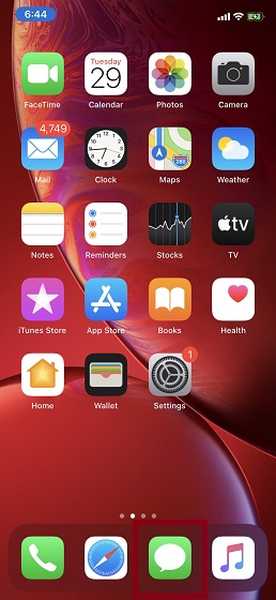
2. Acum, atingeți orice fir de conversație folosind gestul de atingere cu două degete pentru a-l selecta. Dacă doriți să selectați mai multe fire de conversație, utilizați gestul glisant cu două degete în sus / în jos.
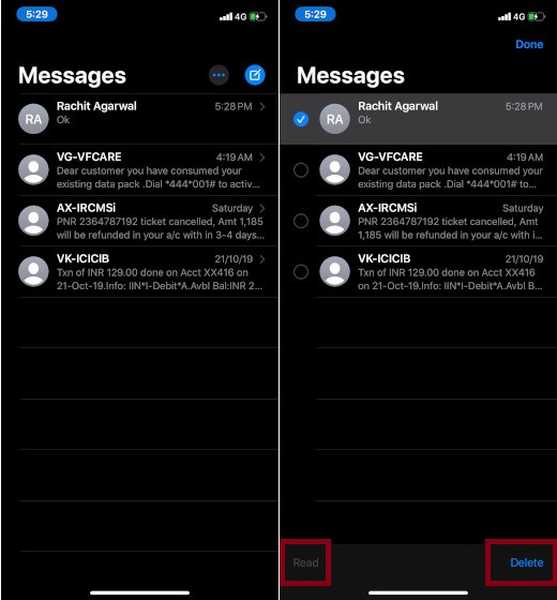
Notă: De asemenea, puteți atinge butonul cerc din stânga fiecărui fir de conversație pentru a-l selecta.
- Pentru a marca tot thread-ul de conversație selectat ca citit: Pur și simplu atingeți butonul Citit butonul din colțul din stânga jos.
- Pentru a șterge toate firele de conversație selectate: Atingeți butonul Șterge butonul din colțul din dreapta jos al ecranului.
Editați mesajele cu Gest de două degete
Acest gest rapid funcționează la fel de eficient în interiorul unui fir de conversație respectiv.
1. Deschideți butonul Mesaje aplicație pe dispozitivul iOS sau iPadOS și accesați o conversație specifică.

2. Atingeți orice mesaj cu două degete pentru a-l selecta. Pentru a selecta mai multe mesaje, utilizați gestul glisant în sus / jos cu două degete.
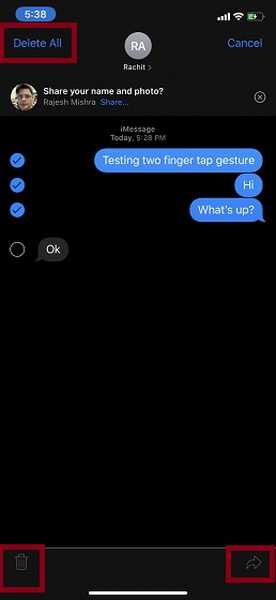
Notă: Puteți, de asemenea, să atingeți pe fiecare cerc din stânga fiecărui mesaj pentru a-l selecta.
- Ștergeți un mesaj individual: Pur și simplu atingeți butonul Șterge butonul din colțul din stânga jos.
- Ștergeți toate mesajele selectate: Atingeți butonul Sterge tot butonul din colțul din stânga sus al ecranului.
- Transmite toate mesajele selectate: Atingeți butonul buton înainte (arată ca o săgeată în colțul din dreapta jos al ecranului) și apoi alegeți contactele cu care doriți să partajați mesajele.
VEDEAȚI DE ASEMENEA: Top 5 alternative iMessage pentru Android în 2019
Gestionează-ți ușor mesajele cu ajutorul gesturilor de atingere și defilare cu două degete în iOS 13 și iPadOS 13
Aceste gesturi au îmbunătățit și mai mult experiența utilizatorului pentru iOS și omologii lui iPad nou lansați. Întotdeauna mi-a plăcut să folosesc gesturi rapide pentru efectuarea de sarcini repetate, de ex. Așa că, dau o serie de idei la aceste noi completări. Dar v-au trecut testul de acid? Nu uitați să vă aruncați feedback-ul despre ei.















